LEE_Lisp 2025 프로그램 사용안내
단축 명령어 수정이 자유로운 LEE_LISP 2025 공개합니다.
LEE리습은 AutoCAD,BricsCAD,GstarCAD,ZWCAD에서 사용가능하고 통합버전으로 프로그램을 제공합니다
LEE리습은 오토캐드 2000~2025까지 캐드 버전에 관계없이 사용이 가능합니다
(오토캐드LT 2024부터 사용가능합니다)
지스타캐드,브릭스캐드,ZWCAD용 LEE리습 2023사용자는
기존버전을 삭제후 2단계 프로그램을 재설정 하거나 기존설치폴더에 덮어쓰기로 설치하세요
(설치폴더 C:\LEE_Lisp으로 통합)
주요 버그는 수정했지만 캐드 사용 환경에 따라 버그나 개선점이 있을수 있습니다.
알려주시면 보완 하겠습니다
이메일 (leelisp@naver.com)로 오류 내용과 샘플 파일(dwg), 사용중인 캐드종류(회사와 버전)과
리습버전을 명기해서 보내주시면 검토 가능합니다.
(엑셀명령어 문제는 엑셀 버전도 적어주세요)
1.사용 안내
* AutoCAD LT 2024부터 LEE리습이 사용가능합니다
* AutoCAD LT 2023이전 버전은 리습이 실행되지 않습니다
https://leelisp.tistory.com/entry/AutoCADLT2024
* LEE 리습은 설치후 70일 까지 무료 사용가능합니다. (유료연장가능)
LEE리습은 동일한 PC코드를 사용하므로 유효기간이 종료된경우
새버전을 설치하여도 무료연장이 되지 않습니다.
* 70일 이후에도 야간시간 19시~01시 사용가능, 온라인전용
* BricsCAD2022,GstarCAD2021,ZWCAD2022으로 테스트되어 호환이 안될수 있습니다.
* ZWCAD2021이전버전은 리본메뉴와 같이사용할수 있는 menubar를 지원하지 않아
클래식모드에서만 메뉴를 지원합니다.
* 리습을 지원하는 호환캐드는 계속해서 개발예정 입니다.
* 2023A2부터 부분 자동로그인 적용 ( 3대까지 이용가능 ,동시사용불가 )
2.실행
* 최초 1회 실행은 인터넷이 연결된 상태에서 실행가능합니다. ( 2회부터는 오프라인 실행가능합니다. )
* 사용환경이 바뀌거나 하드웨어가 변경되어도 인터넷 연결이 필요 할수 있습니다.
- 윈도우즈버전 (win7->win10)
- Lee리습 2022 -> Lee리습 2023
- 메인보드 또는 SSD 변경
오토캐드 라이센스 오류 (오토캐드 라이센스가 유효하지 않습니다)를 차단하기 위해 캐드 파일 일부 삭제하거나 PC 방화벽 또는 회사 방화벽에서 캐드의 인터넷접속이 차단된 경우 LEE리습이 정상실행이 되지 않을수 있습니다.
3.업데이트 (동일폴더 덮어쓰기 설치)
- 업데이트 설치인경우 1단계 진행으로 완료
- 오작동으로 새버전을 설치할경우 설치폴더 삭제후 새버전 설치
4.설치오류 Q&A
leelisp.tistory.com/entry/qna-install?category=780429
* 자동설정이 안될경우 간이설치 또는 수동설정하셔야 합니다.
5.도움말
(파일 OPEN할때) 3시간 간격으로 도움말 페이지가 열리도록 되어 있습니다.
@OPTIONS에서 하루1회로 변경가능합니다. (유료버전은 안보기 가능)
한영전환은 캐드 및 리습명령 선택사용가능(2024B1부터)

6.기타
가) 리습 옵션 https://leelisp.tistory.com/entry/Options
나) 레이어 설정 leelisp.tistory.com/entry/LAYER
다) 단축키 설정 https://leelisp.tistory.com/entry/onekey2020
라) 단축키 병합 leelisp.tistory.com/entry/ONEKEY
마) 구버전 삭제하기 https://leelisp.tistory.com/entry/OLDunsetup
바) 그 외 실행하기 전 Programs & Setup 내용은 한 번씩 읽어 주세요
업데이트 정보
https://leelisp.tistory.com/entry/LEELisp2023
다운로드 차단 해제 ( SmartScreen )
https://leelisp.tistory.com/entry/smartscreen
다운로드
https://leelisp.tistory.com/entry/download
온라인 라이선스
https://leelisp.tistory.com/entry/newcode
유료사용 등록순서(연락처)
https://leelisp.tistory.com/entry/LeeCode
7.설치 방법
- 파일설치와 LEE_Lisp설정, 마무리 3단계로 구분
- 1단계 - 실행중인 모든 CAD를 종료하고 SETUP_LEE_Lisp_V2024.Exe 설치
- 2단계 - LEE_Lisp 설정 프로그램 실행 (레지스트리 정보추가 )
- 2-1단계 - 윈도우즈7 또는 캐드가 검색일 안될경우
- 3단계 - 리습실행확인 및 단축명령어 병합
- 수동설정 - AutoCAD 검색이 안될경우 수동설정
설치 1단계 - SETUP 프로그램 설치
요약 파일설치와 LEE_Lisp설정, 마무리 3단계로 구분 1단계 - 실행중인 모든 CAD를 종료하고 SETUP_LEE_Lisp_V2021.Exe 파일설치 2단계 - LEE_Lisp 설정 프로그램 실행 (레지스트리 정보추가 ) 3단계 - 리습실행
leelisp.tistory.com
설치 2단계 - AutoCAD에 리습정보 추가
요약 파일설치와 LEE_Lisp설정, 마무리 3단계로 구분 1단계 - 실행중인 모든 CAD를 종료하고 SETUP_LEE_Lisp_V2021.Exe 파일설치 2단계 - LEE_Lisp 설정 프로그램 실행 (레지스트리 정보추가 ) 3단계 - 리습실행
leelisp.tistory.com
설치 2-1 단계 - 캐드가 검색되지 않을경우 설정 (윈도우즈7 지원)
캐드화면에 마우스로 install_??CAD.fas파일을 "드래그 드롭"으로 설치 - 캐드종료후 추가 레지스트리 배치파일을 실행하여 설
leelisp.tistory.com
설치 3단계 - 리습실행 확인과 단축키병합
요약 파일설치와 LEE_Lisp설정, 마무리 3단계로 구분 1단계 - 실행중인 모든 CAD를 종료하고 SETUP_LEE_Lisp_V2021.Exe 파일설치 2단계 - LEE_Lisp 설정 프로그램 실행 (레지스트리 정보추가 ) 3단계 - 리습실행
leelisp.tistory.com
AutoCAD가 검색이 안될경우 (수동 설정)
1. 리습프로그램 경로 추가 ( LEE_LISP.VLX 파일이 있는 경로 ) Options > 파일탭 > 지원파일검색경로 > 추가(D) > 찾아보기(B) > 경로 (lee_Programs)를 선택 예) C:\lee_lisp\lee_Programs" * 해치명..
leelisp.tistory.com
* BricsCAD 수동설치 https://leelisp.tistory.com/entry/BricsCAD?category=765072
* ZwCAD 수동설치 https://leelisp.tistory.com/entry/ZWCADSETUP?category=765072
* GstarCAD 수동설치 https://leelisp.tistory.com/entry/GstarCADSETUP?category=765072
* 유효기간 메세지가 출력
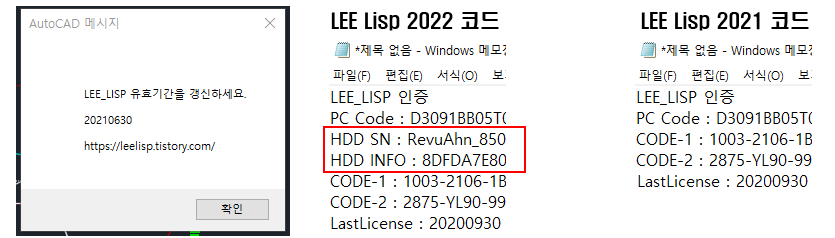
- LEE Lisp 2022 코드 (HDD SN 포함)
1. PC코드가 변경된경우
2. 방화벽으로 인터넷 접속이 안되는경우
---> 방화벽 임시해제 또는 leelisp.com 예외적용
- LEE Lisp 2021 코드 : 중복실행 -> 2021버전을 삭제해 주세요.
* 기존 설치된 경로는 OPTIONS의 경로 또는 APPLOAD의 응용프로그램 리스트에서 확인가능
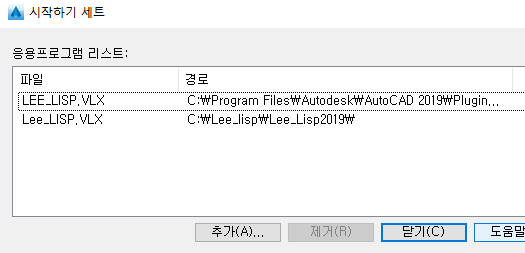
'Programs & Setup' 카테고리의 다른 글
| LEE 리습 2025 업데이트 정보 (0) | 2024.04.28 |
|---|---|
| LEE 리습 2023~4 업데이트 정보 (3) | 2024.04.10 |
| 설치 1단계 - SETUP 프로그램 설치 (0) | 2024.01.27 |
| 설치 2-1 단계 - 캐드가 검색되지 않을경우 설정 (윈도우즈7 지원) (0) | 2024.01.27 |
| 설치 2단계 - CAD에 리습정보 추가 (0) | 2024.01.27 |




